捕捉游戏瞬间,OBS带你飞!全方位解析游戏捕捉技巧
游戏迷们,你是否曾在游戏中遇到那些精彩瞬间,想要永久保存下来与朋友们分享?别急,今天我要给大家安利一款神器——OBS(Open Broadcaster Software),它将助你轻松捕捉游戏画面,让你的游戏时光留下永恒的印记!
什么是OBS?
OBS是一款开源的直播和屏幕录制软件,它支持多种视频和音频格式,并且可以轻松地与其他直播平台进行集成。无论是游戏直播还是录制游戏视频,OBS都能满足你的需求。
为什么选择OBS?
1. 免费开源:OBS是免费的,而且开源,你可以自由地下载、使用和修改它。
2. 功能强大:OBS支持多种视频和音频格式,可以满足不同场景的需求。
3. 易于使用:OBS的界面简洁,操作简单,即使是新手也能快速上手。
如何使用OBS进行游戏捕捉?
一、OBS安装与设置

1. 下载OBS:访问OBS官网(https://obsproject.com/)下载最新版本的OBS。
2. 安装OBS:按照提示完成安装。
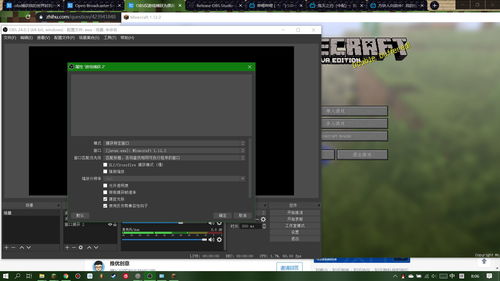
3. 设置OBS:打开OBS,点击“设置”按钮,进入设置界面。在这里,你可以调整视频、音频、输出等参数。
二、添加游戏捕捉源
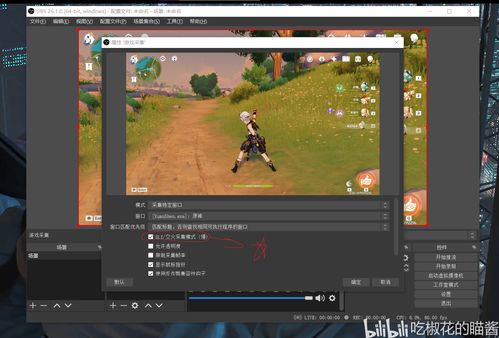
1. 打开OBS,点击“源”选项卡。
2. 点击“+”按钮,添加新的源。
3. 选择“游戏捕获”作为源类型。
4. 选择捕获模式:你可以选择“捕获任何全屏应用程序”或“捕获特定窗口”。如果你要捕捉特定游戏,请确保游戏窗口处于活动状态,然后在“窗口”列表中找到并选择游戏窗口。
三、调整游戏画面
1. 设置好游戏捕捉源后,你可以在OBS的主界面中看到游戏画面。
2. 调整游戏画面的位置和比例,确保画面显示正常。
3. 添加其他源:如果你需要,还可以添加摄像头、麦克风等,以丰富直播内容。
四、开始录制或直播
1. 点击“开始录制”或“开始直播”按钮,开始捕捉游戏画面。
2. 完成录制或直播后,点击“停止录制”或“停止直播”按钮。
解决OBS游戏捕捉常见问题
1. 黑屏问题:如果OBS捕捉游戏时出现黑屏,可以尝试以下方法:
- 更新显卡驱动:确保你的显卡驱动是最新版本。
- 检查OBS软件设置:确保游戏捕获选项已启用,并且模式设置为“捕获特定窗口”或“捕获全屏”。
- 确保游戏与OBS使用同一显卡:如果电脑配备有独立显卡和集成显卡,请确保游戏和OBS使用同一块显卡。
2. 分辨率不匹配问题:如果游戏分辨率与OBS设置不匹配,可以尝试以下方法:
- 调整游戏分辨率:在游戏中调整分辨率,使其与OBS设置匹配。
- 调整OBS分辨率:在OBS设置中调整分辨率,使其与游戏分辨率匹配。
3. 性能问题:如果OBS运行缓慢,可以尝试以下方法:
- 关闭不必要的后台程序:关闭不必要的后台程序,释放CPU和内存资源。
- 降低OBS设置:在OBS设置中降低视频和音频设置,以减轻CPU和GPU的负担。
OBS是一款功能强大的游戏捕捉工具,它可以帮助你轻松捕捉游戏画面,让你的游戏时光留下永恒的印记。希望本文能帮助你更好地使用OBS进行游戏捕捉,让你的游戏生活更加精彩!
